3 способа навсегда удалить аккаунт в инстаграм
Содержание:
- Как стереть инстаграм с телефона полностью
- Как навсегда удалить свой профиль в инстаграме без возможности восстановления
- Как удалить аккаунт в Инстраграм с телефона
- Как удалить аккаунт в Инстаграме?
- Удаляем Instagram с компьютера
- Как временно отключить аккаунт в Инстаграм
- Удаление аккаунта навсегда
- В России нет Instagram?
- Возможные причины удаления учетной записи в Instagram
- Можно ли восстановить аккаунт после удаления
Как стереть инстаграм с телефона полностью
В основном, процедура полного стирания профиля одинакова для всех моделей смартфонов. Но все же, есть некоторые детали, которые отличают удаление с айфона, от той же процедуры, что и на андроиде.
Андроид (Android)
- Откройте приложение, справа в углу увидите три полоски. Нужно на них нажать.
- Выбирайте раздел «Справка». В нем нажмите опцию «Справочный центр». Откроется браузер, там будет расширенное меню.
- В новом списке выбираем «Управление аккаунтом».
- Откроется список. Кликните на «Удаление аккаунта».
- Дальше рядышком выскочит окно, в котором нужно будет написать причину действия и ввести пароль — зарегистрируйтесь.
- Нажатием специальной кнопки «Безвозвратно удалить мой аккаунт», вы подтверждаете свое действие убрать профиль. Готово.
Айфон (iPhone)
Инструкция удаления учетных записей в операционной системе IOS похожа на тот же процесс на андроиде:
- В правом верхнем углу приложения нажмите на «полосочки».
- Из меню, которое появится, выберите «Справочный центр».
- Система должна автоматически открыть браузер. После этого выберите пункт «Управление аккаунтом».
- Из всего списка выбирайте «Удалить».
- Откроется отдельное окно, в котором нужно указать причину удаления. Там же вводите пароль.
- Внизу будет красная кнопка, к которой мы стремились. Для подтверждения нажимаем на нее и все — вашего аккаунта больше не существует. А вместе с ним — всех лайков, фотографий, видео, подписчиков. Восстановлению вся эта информация не подлежит.
Процедура удаления аккаунта такая длинная и запутанная неспроста. Создатели инстаграма дали своим пользователям время подумать. Ведь мысль об уничтожении страницы может быть импульсом, вы передумаете, а информацию уже не вернуть.
Есть смысл, для начала, временно заморозить страничку, скрыть и посмотреть действительно ли она вам нужна. Разработчики позволяют подумать. Если убедитесь, что нет — удаляйте навечно.
Как удалить само приложение
Если в планах удаление аккаунта инстаграм, то, соответственно, приложение на телефоне ни к чему. Удалять саму программу гораздо легче и быстрее, чем сам аккаунт. Решить избавиться от приложения можно как до, так и после удаления странички.
Если у вас iPhone:
- зажмите иконку «Instagram.app» на несколько секунд, пока значок не начнет «двигаться».
- Слева появится «крестик», жмите на него. Программа вас спросит, уверены ли вы в удалении. Подтвердите действие, и приложение удалится.
С android немножко сложнее:
- заходите в «Меню»
- находите «Управления Приложениями». Там должна быть программа «Instagram», удаляйте ее, и подтверждайте действие.
Видео
На следующей записи наглядно показаны все процессы, описанные выше. А также, есть информация как скачать и сохранить все данные с инстаграм на компьютер перед удалением:
Как навсегда удалить свой профиль в инстаграме без возможности восстановления
Здесь важно понимать, если вы просто удалите приложение с телефона, аккаунт останется. Вы все еще сможете войти в него через браузер с телефона или компа
Просто вам не будут приходить уведомления. Для полного избавления от учетной записи нужно запустить процесс ее удаления. Это можно сделать как с приложения, так и из браузера.
При этом инстаграмм предупреждает вот о чем:
- Фотки, видео, истории, все подписчики, комменты и отметки «Нравится» удаляются навсегда. Восстановить эти данные никак невозможно. Даже если долго жаловаться в техподдержку и грозить судом;
- Вы не сможете, при желании, потом снова зарегистрироваться под тем же именем пользователя. Поэтому перед удалением смените это имя, если есть мысли создавать новый аккаунт.
Последовательность удаления профиля по шагам через приложение:
Войти в приложение и авторизоваться. После чего перейти в свой аккаунт – кликнуть в правом нижнем углу на фигурку человека. В профиле заходим в меню – в верхнем правом (левом) углу нажать на три полоски.
Внимание: супернадежная игра, чтобы реально зарабатывать Golden Mines:
- Нанимаете гномов, они станут добывать золотую руду;
- Добытую руду относите на свой склад;
- Накопившуюся руду перерабатываете и получаете золото;
- Золото обмениваете на реальные деньги и моментально выводите на кошелек;
Здесь нужно выбрать пункт настройки – шестеренка в самом низу. В открывшемся окне перейти в раздел «Справка»;
Далее переходите в «Справочный центр». Кстати он открывается уже через браузер. Это нормально так и должно быть. В нем кликайте на пункт – «Управление аккаунтом»;
Затем жмем на ссылку «Удаление аккаунта» и открываем пункт «Как удалить свой аккаунт»;
Раскроется информация про удаление профиля в инстаграме. Вам предложат его временно заблокировать. Но мы пролистываем страницу ниже и нажимаем на ссылку «Удаление аккаунта». Вот где она запрятана;
На странице для удаления аккаунта обязательно указывается причина. Выбирайте из списка. При выборе той или иной причины, вам будут предлагаться пути решения возникших проблем. Если нужно реально избавиться от профиля нажимаем – Другое.
Практически все, осталось повторно ввести пароль и нажать на малиновую кнопку – «Безвозвратно удалить мой аккаунт».
Далее нужно еще раз подтвердить свое решение и профиль удалится.
Возможно вы находитесь за ноутбуком или компом.
В таком случае после входа в свой профиль проматываете все ваши публикации вниз и жмете на кнопку «Поддержка».
Далее, в разделе справочного центра, повторяем все те же действия, что и на телефоне:
- Управление аккаунтом – Удаление аккаунта – Как удалить свой профиль;
- Переходите на страницу для удаления, выбираете причину, вводите пароль и жмете на малиновую кнопку.
Либо сразу жмите на прямую ссылку – https://www.instagram.com/accounts/remove/request/permanent/. Вас тут же перекинет на страницу для удаления профиля.
Какие могут возникнуть проблемы в процессе деактивации инстаграмма:
Вы не помните логин и/или пароль для входа. В таком случае при авторизации можно войти через Facebook или кликнуть на пункт – «Забыли данные для входа? Помощь со входом в систему». После чего следовать предлагаемой инструкции;
У вас 2 профиля и нужно удалить один из них. Для этого выходим из основного аккаунта и авторизуемся в том, от которого собираетесь избавиться.
Как выйти из инстаграмм:
Приложение – Три полоски вверху – в самом низу шестеренка – прокрутить вниз – Выйти.
В браузере – Значок человека – шестеренка – в самом низу кнопка Выход.
Как удалить аккаунт в Инстраграм с телефона
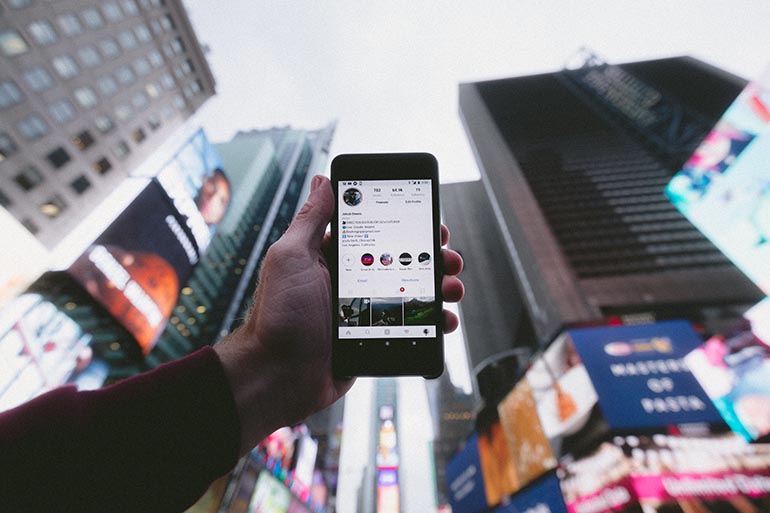
Через телефон деактивировать страницу в Инстаграм можно только через мобильный браузер
Обратите внимание, что удаление и на андроиде, и с айфона будет одинаковым, но могут возникать различия в интерфейсе из-за особенностей операционных систем и различий в браузере
Как удалить через приложение
Из-за того, что владельцы Инстаграм (т.е ) не очень любят, когда пользователи перестают пользоваться их социальной сетью и приносить прибыль, удалить страницу в приложении, к сожалению, не получится. Единственный выход — зайти под своим логином используя браузер на телефоне.
Удалить через мобильный браузер
Ну а теперь я расскажу о том, как пошагово удалить свою страничку через телефон, чтобы вы все таки могли это сделать не используя компьютер или ноутбук. Для этого:
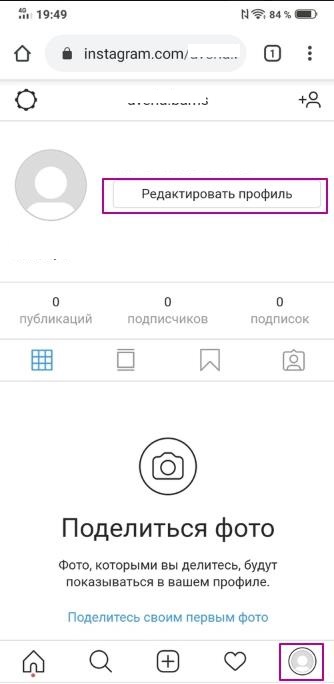
пролистываем вниз и находим «Справочный центр»;
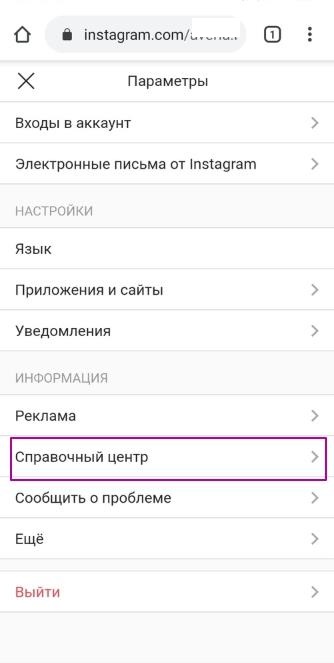
- вы будете перенаправлены на официальную страницу FAQ;
- выберите «Управление аккаунтом»;
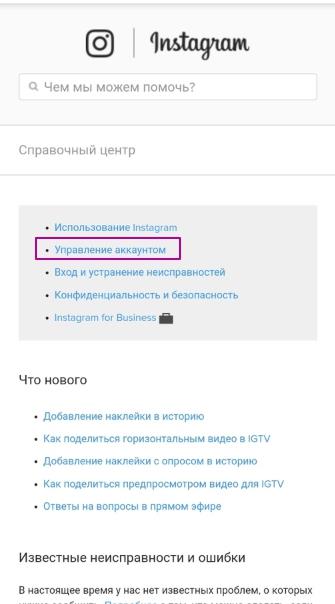
затем надо выбрать «Удаление аккаунта»;
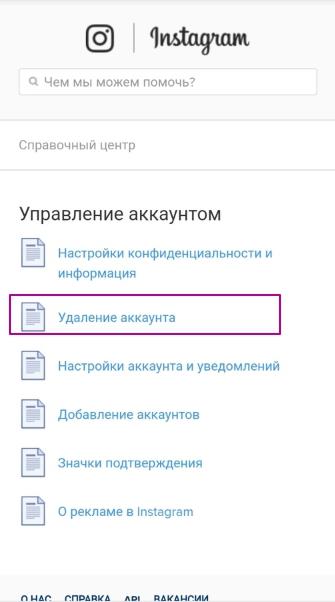
- следующий шаг — жмем по «Как удалить аккаунт Instagram»;
- ознакомьтесь с условиями удаления и нажмите по фразе «Удалить аккаунт»;
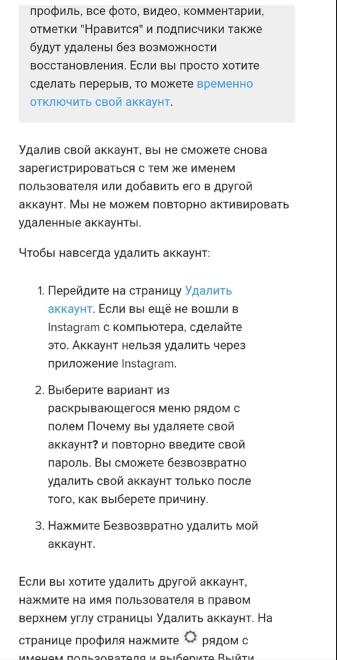
откройте страницу через браузер — это очень важно, так как если вы укажите в используемых приложениях Инстаграм, то отключить профиль не получится; выберите причину, по которой хотите навсегда отключить свою страничку;
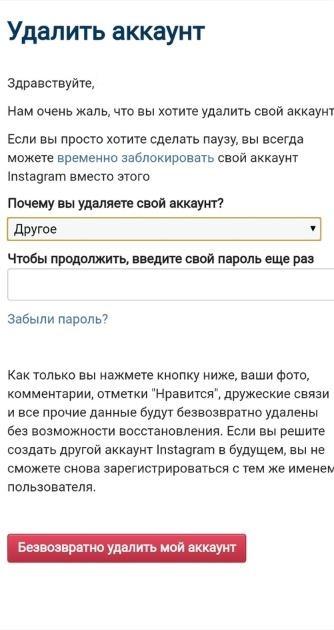
еще раз введите свой пароль и нажмите кнопку «Безвозвратно удалить мой аккаунт».
Обратите внимание, что все данные будут удалены безвозвратно, а создать страничку с таким же именем вы уже не сможете. Поэтому тщательно подумайте перед тем, как полностью удалить учетную запись и все опубликованные данные
Как удалить аккаунт в Инстаграме?
Важно узнать перед удалением
Скорее всего, через некоторое время ты захочешь восстановить удаленный аккаунт. Но сделать это будет уже нельзя. Ты навсегда потеряешь все фото, истории, переписку, подписчиков, и чтобы вернуться в Инстаграм, придется создавать новый аккаунт. Но он будет абсолютно пустой (кстати, использовать то же самое имя пользователя ты не сможешь).
Поэтому задумайся на минутку: если есть вероятность, что тебе захочется восстановить аккаунт, не удаляй его. Отключи его на время, как описано выше, или просто скрой от посторонних (сделай профиль закрытым в настройках).
Восстановить аккаунт хотят даже те, кто искал, как удалить его сразу и навсегда. Но после удаления пути назад нет: восстановить аккаунт в Инстаграме, как в ВК, невозможно. Раньше в справочной системе Инстаграма упоминалось, что в течение 30 дней можно передумать и вернуть удаленный аккаунт, сейчас этой информации уже нет.
Если ты все это понимаешь и тем не менее хочешь удалить аккаунт в Инстаграме, начнем.
Удаление аккаунта
Удаление аккаунта делается самостоятельно. Необходимо войти с логином и паролем в аккаунт, который ты удаляешь. Инстаграм не удалит аккаунт просто по твоей просьбе.
Внимание! Не регистрируйся. Нужно именно войти в аккаунт, который у тебя есть.
В этот момент еще можно выбрать временное отключение аккаунта вместо удаления — для этого там будет ссылка Временно заблокировать.
Прочитай внимательно все, что написано на экране.
Если уверен, что хочешь удалить, то выбери одну из причин удаления аккаунта напротив Почему вы удаляете свой аккаунт?
Введи еще раз свой пароль.
Нажми Безвозвратно удалить мой аккаунт.. В справочном центре Инстаграма сообщается, что через 30 дней твой аккаунт и все его содержимое будут удалены навсегда
Это не означает, что в течение этого срока ты сможешь восстановить удаленный аккаунт
В справочном центре Инстаграма сообщается, что через 30 дней твой аккаунт и все его содержимое будут удалены навсегда. Это не означает, что в течение этого срока ты сможешь восстановить удаленный аккаунт.
Как удалить другой аккаунт?
- Нажми на свое фото справа вверху.
- Выбери Выйти.
- Войди с логином и паролем в тот аккаунт, который хочешь удалить.
- Выполни удаление аккаунта, как мы рассказали выше.
Если у тебя нет доступа к аккаунту (забыл пароль), то придется сначала восстановить доступ — это ссылка Помощь со входом на странице, где Инстаграм спрашивает логин и пароль. Инструкция по восстановлению доступа здесь:
Восстановление доступа, забытого пароля в Инстаграме
Как удалить приложение Инстаграм с телефона
- На Андроиде: подержи палец на иконке приложения и, не отпуская, сдвинь в сторону. Обычно при этом появляется корзина: иконку нужно подтянуть к ней и отпустить палец. Также можно зайти в Play Маркет, найти там Инстаграм, нажать на него и затем выбрать Удалить.
- На Айфоне: подержи палец на иконке приложения, выбери Удалить приложение и затем снова Удалить.
При удалении одного лишь приложения твой аккаунт в Инстаграме не удаляется. Ты можешь войти в него на другом устройстве (компьютере, телефоне, планшете) или на этом же телефоне, когда снова установишь приложение. Но для входа нужно помнить логин (номер телефона) и пароль.
Удаляем Instagram с компьютера
Помимо полной деактивации, есть функция временного ограничения доступа. Один из способов, как убрать личную информация – очистить поле «Описание» и удалить фотографии.
Для мобильных устройство есть приложение InstaClean в формате APK, а для компьютерной версии – только программа для записи макросов vTesk Studio.
Программа для записи макросов – это автоматическое удаление публикаций, запуск кода на странице.
Чтобы очистить профиль:
- Зайти на страницу в Instagram с компьютерной версии – авторизоваться.
- Перейти в «Показать код» – переключиться на мобильный внешний вид.
- Запустить vTesk – создать простой файл.
- В меню справа выбрать в «Hardware» – Recording – уменьшить окно программы.
- Перейти снова в браузер – запустить vTest «Recording» нажав по значку.
- Удалить одну запись с подтверждением – нажать Stop в программе.
- Из правого меню в vTesk добавить Loops&Flow – Start For Loop перед Recording.
- В новом действии, в списке макросов, нажать два раза на первый и ввести количество удаляемых публикаций.
- В конце списка добавить из того же раздела: Next Loop.
- Запустить макрос в браузере.
Во время процедуры очистки, компьютер будет недоступен. Программа в автоматическом режиме выполняет поочередное удаление публикаций, перемещая мышку и выполняя все те же действия, которые записал пользователь.
Для удаления описания через компьютер, нужно перейти в раздел: «Редактировать профиль» и изменить указанные сведения. Удаленная страница в Инстаграме с помощью этого способа – не выглядит так, как при стандартной деактивации. Это просто пустая учетная запись, которую можно временно заблокировать.
Полное удаление личной страницы
Как и с мобильной версии, удалить страницу в Инстаграм навсегда можно через активную ссылку. Она находится в «Справочном центре» – Управление аккаунтом. Перейти туда можно с помощью ссылки или через раздел в нижней части веб-версии «Поддержка».
Инструкция, как удалить старый аккаунт в Инстаграм:
- Авторизоваться в веб-версии социальной сети.
- Перейти в свой профиль – прокрутить вниз до разделов «О нас», «Справка», «Вакансии».
- Поддержка – Управление аккаунтом.
- Удаление учетной записи – Как удалить свой профиль.
- Перейти по активной ссылке «Страница удаления».
Далее – те же действия, что и на мобильных устройствах. Нужно указать причину деактивации: рекламные предложения, создан второй аккаунт, высокая занятость и прочее.
На многие причины предложены советы и рекомендации, которые смогут удержать пользователя. Осуществить вход в учетную запись с помощью старых данных не получится ни со смартфона, ни с компьютерной версии.
Как временно отключить аккаунт в Инстаграм
Процедуру временного отключения можно проделать на любом устройстве, на котором есть доступ к удаляемой странице. Т.е. чтобы заморозить профиль, нужно, используя браузер, зайти в учетную запись, введя логин и пароль.
Как на телефоне на время заблокировать аккаунт Инстаграм
Процесс удаления профиля на телефоне с операционной системой Android не отличается от процесса для смартфонов, работающих на IOS (айфон). Отличия могут быть лишь в названиях и расположении элементов управления.
Временно заблокировать профиль в Инстаграм на телефоне, возможно только через браузер, используя мобильную версию веб-сайта Instagram.
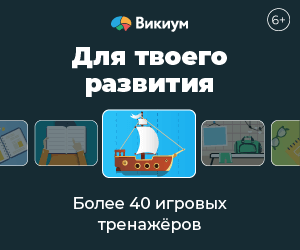

Чтобы начать временное отключение на телефоне, выполните следующие шаги:
- Откройте в любом мобильном браузере, установленном на телефоне, веб-страницу instagram.com;
- Введете логин и пароль, и авторизуйтесь в аккаунте;
- Перейдите на страницу профиля, (клик по аватарке в нижнем правом углу);
- Нажмите кнопку «Редактировать профиль»;
- Прокрутите страницу до самого низа и выберите «Временно отключить мой аккаунт»;
- Укажите причину, по которой вы останавливаете действие страницы;
- Введите действующий пароль;
- Нажмите кнопку «Временно отключить аккаунт».
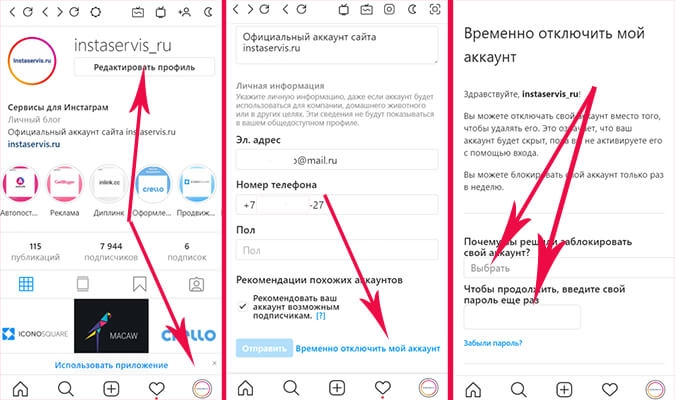 Временная блокировка Инстаграм на телефоне
Временная блокировка Инстаграм на телефоне
При указании причины блокировки, Instagram будет показывать ссылки на материалы, которые помогут решить проблему, в связи с которой вы решили заморозить страницу, поэтому советуем их изучить.
Так например при выборе причины «Создан второй аккаунт», будет предложено проверить, блокируете ли вы именно тот профиль который нужен и ошибки нет.

Как с компьютера на время отключить страницу
Для запуска процедуры отключения страницы на компьютере, заранее приготовьте доступы к профилю, чтобы ввести их для авторизации и подтверждения действия.
Начало временного удаления аккаунта на компьютере:
- Запустите браузер и откройте страницу instagram.com;
- Введите @имя профиля и пароль в соответствующие поля и авторизуйтесь в учетной записи;
- Кликните на фото профиля в верхнем правом углу;
- Из выпадающего меню выберите «Профиль»;
- На странице аккаунта нажмите «Редактировать профиль»;
- Опустите страницу до самого низа и нажмите «Временно отключить мой аккаунт»;
- Выберите причину, по которой замораживаете страницу и введите пароль;
- Нажмите на кнопку «Временно отключить аккаунт».
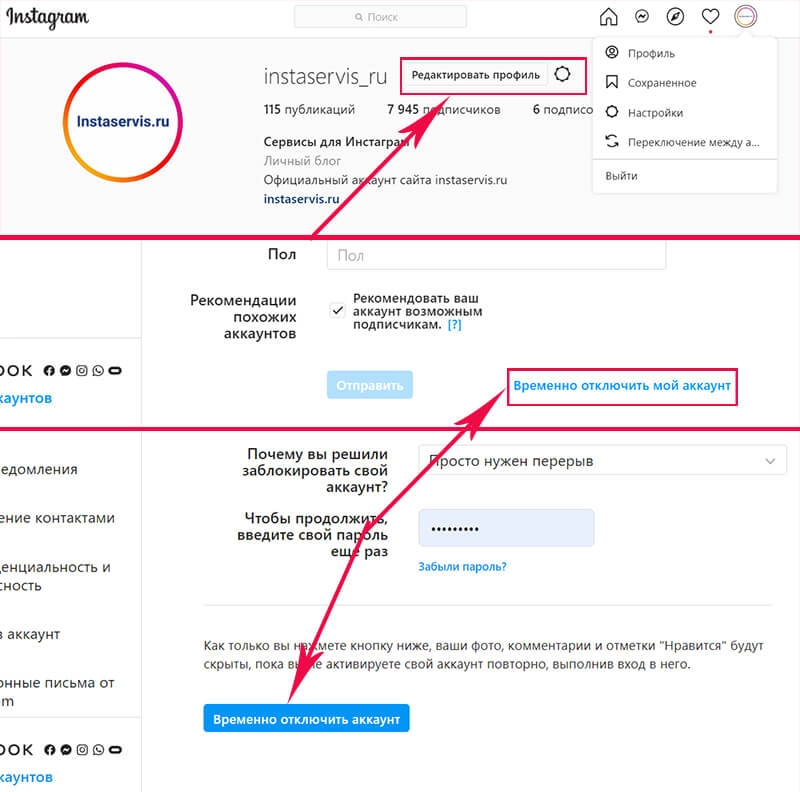 Временно удалить Инстаграм на компьютере
Временно удалить Инстаграм на компьютере
Стоит учитывать, что при запуске процедуры временной блокировки, сразу же восстановить страницу не получится и об этом будет показано уведомление.
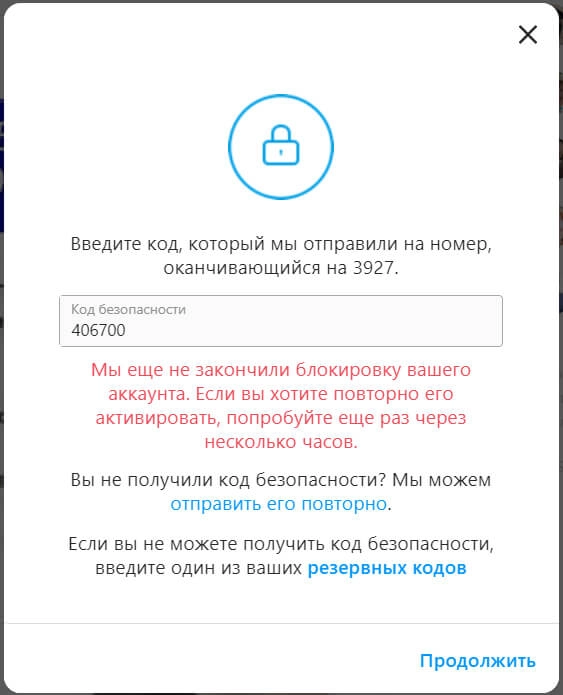 Временная блокировка профиля
Временная блокировка профиля
Восстановить профиль будет возможно приблизительно через 3-4 часа. Поэтому будьте внимательны и не блокируйте акк ради того чтобы посмотреть что будет, особенно если это бизнес–аккаунт.
Удаление аккаунта навсегда
Этот способ рассказывает, как удалить инстаграм с телефона навсегда. Для того, чтобы это сделать, следуйте инструкции, описанной ниже:
- С помощью браузера зайдите на свою страницу. Как это сделать, описано выше, в пункте про временную блокировку.
- После того, как вы выполнили вход, вставьте в адресную строку браузера help.instagram.com. Если вы все правильно сделали, должна открыться страница поддержки.
- Там найдите пункт “Управление аккаунтом” и выберите его.
- После этого выберите “Удаление аккаунта”.
- На странице, которая откроется, щелкните по пункту “Как удалить свой аккаунт?”.
- После следует перейти на страницу для удаления профиля.
- После этого вам откроется окно, в котором вы должны обязательно выбрать причину удаления профиля. Можете выбрать любую — сеть просто собирает статистику причин удаления для того, чтобы развиваться дальше.
- Далее снизу страницы введите свой пароль от профиля и выберите опцию “Безвозвратно удалить мой аккаунт”.
- После этого стоит еще раз подтвердить действие. Помните, что это полное удаление и после этого нельзя будет вернуть страницу.
Теперь социальная сеть навсегда удалит профиль.
Интересуетесь социальными сетями? Тогда почитайте нашу статью о том, как отвязать номер телефона от страницы ВК.
Если вы попытаетесь войти, то вы получите сообщение о том, что имя, которое вы вводите, не привязано ни к какому аккаунту. Это значит, что вы все сделали правильно и добились своей цели. Теперь страницу нельзя восстановит никаким способом, социальная сеть стерла всю информацию, которая хранилась в профиле вместе с фото, подписками и всеми сообщениями. Теперь на это имя можно зарегистрировать новый аккаунт, если будет такая необходимость.
- https://in-wiki.com/kak-udalit-akkaunt-v-instagrame-s-telefona-navsegda.html
- https://instagram-site.ru/kak-udalit-akkaunt-navsegda-poshagovo/
- https://androidnik.ru/kak-udalit-akkaunt-v-instagram-s-telefona-android-iphone/
- https://instagrami.ru/instrukcii/kak-udalit-s-telefona
- https://itpen.ru/kak-udalit-instagram-s-telefona-android-navsegda/
- https://storins.ru/account-deleting-instagram/
- https://instawiki.ru/kak-navsegda-udalit-akkaunt-v-instagram
- https://web-zarabotok.info/kak-udalit-akkaunt-v-instagrame-s-telefona/
- https://zarplatawmz.ru/kak-udalit-akkaunt-v-instagrame/
- https://instagramlife.ru/kak-rabotat/kak-udalit-stranicu-v-instagrame-cherez-telefon.html
- https://geekon.media/kak-udalit-instagram-s-telefona/
В России нет Instagram?
Мы попытались достучаться до любых представителей сервиса в России и пришли к выводу, в который не очень хочется верить: у сервиса фактически нет российской техподдержки и доступного для контакта российского руководства.
После того, как Facebook купила Instagram, почти все механизмы решения спорных вопросов стали автоматизированными. При попытке решить спорный вопрос мы получали либо автоматические ответы, либо стандартные запросы «подтвердите статус владения аккаунтом iPhones.ru». Далее – тишина.
При этом простые запросы, вроде угона аккаунтов или восстановления пароля, якобы решаемы – по крайней мере, об этом пишут в рунете. Методы у народа прямыми не назовёшь, и, похоже, они просто эксплуатируют слабости автоматических алгоритмов.
Сразу говорим, что нам не помогли варианты ниже. Но кто знает, может у нас уникальный случай 🙂
Мы явно уже не сможем восстановить свой аккаунт, поэтому хотя бы поделимся с вами методами восстановления доступа к заблокированному или взломанному аккаунту Instagram.
Если ваш Instagram взломали, и вы хотите вернуть доступ
1. Заходим на сайт поддержки и заполняем форму возврата доступа.
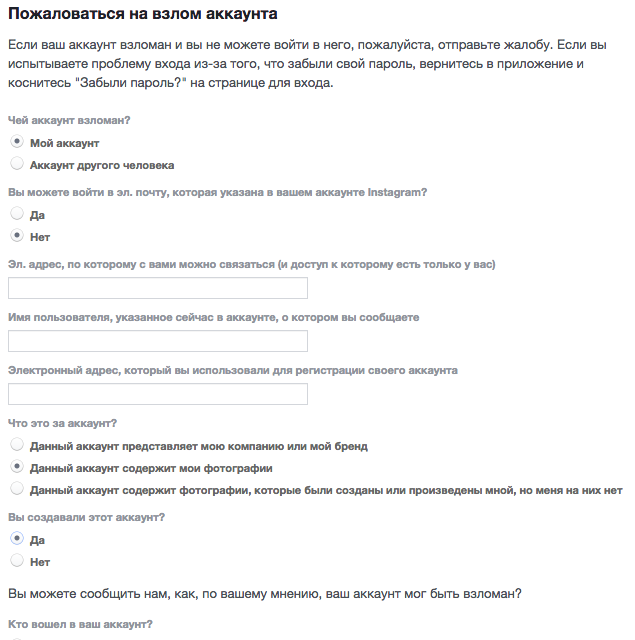
2. Выбираем «Мой аккаунт», «Нет», далее вводим всё, что попросят.
3. В конце обязательно выбираем «Мой аккаунт не взломан, у меня проблемы со входом».
4. Через некоторое время на почту приходит письмо, в котором Instagram требует подтвердить права на ваш аккаунт. Частое требование – сфотографироваться с листком, на котором будет от руки написан уникальный код идентификации.
5. Отправляете фото ответным письмом и ждёте подтверждения о восстановлении доступа. Далее входите в свой аккаунт, ура!
Говорят, что таким способом можно даже заново активировать заблокированные аккаунты, но у нас не получилось.
Если ваш Instagram заблокирован, и вы хотите его восстановить
1. Для начала надо проверить почту, к которой был привязан аккаунт. С вероятностью в 99% в ней лежит письмо с официальными причинами блокировки аккаунта.
2. В вашем письме есть причина блокировки. Смотреть надо на раздел под «Report #:», там всё:

Здесь будут указаны причины и контактные данные тех, кто нажаловался на вас автоматической службе поддержки Instagram.
3. Пишете по адресу рядом с причиной блокировки и пытаетесь выяснить, как загладить свою вину или заставить взять свою жалобу назад. У всех на это разные причины – это может быть бренд, тролль, просто недоброжелатель или конкурент.
4. Instagram обязуется снять блокировку в том случае, если вы самостоятельно решите проблему с автором жалобы, и тот в письменной форме откажется от претензий. Это письмо надо будет отправить в техподдержку Facebook – и ждать разблокировки от трёх дней до 2 месяцев (исходя из опыта других в рунете).
Что делать, если ваш Instagram удалили
1. Погрустить.2. Создать новый аккаунт.
По правилам Instagram, все удалённые аккаунты не подлежат восстановлению. Если вы или недоброжелатели вручную провели процедуру удаления аккаунта, назад его уже не вернуть никак. Вот вообще никак.
Именно так свои аккаунты теряли знаменитости, типа Джастина Бибера. Раз им не возвратили доступ, то обычным юзерам о поблажках вообще можно забыть 🙂
Возможные причины удаления учетной записи в Instagram
Инстаграм – это огромная социальная сеть, в которой зарегистрировано более миллиарда людей со всего мира. Разнообразие публикуемого фото- и видеоконтента приводит к тому, что владельцы коммерческих страниц злоупотребляют возможностями соцсети. К примеру, человек может удалить Инстаграм из-за навязчивых рекламных объявлений, которые быстро надоедают.
Вторая причина такого решения – это внесение перемен в свою жизнь
Если раньше блогер публиковал 2 поста в день, снимал 10-15 stories, имел большую аудиторию, ему могло надоесть внимание к своей персоне. При желании начать все сначала легче удалить страницу и зарегистрировать новую, чем удалять каждого фолловера по отдельности
Среди других причин удаления профиля в инсте выделяют:
создание нового блога, на продвижение которого нужно переключить все свое внимание;
временное приостановление своего дела или полное его закрытие;
несогласие с новым пользовательским соглашением, согласно которому руководство фотохостинга может «юзать» любой контент в целях коммерции;
нехватка свободного времени или ненадобность ведения страницы;
любая другая причина, которая покажется инстаграмеру уместной.
Перед тем, как перейти к вопросу о том, как удалить аккаунт в Инстаграм, нужно подметить, что это безвозвратный процесс. Если аккаунт был удален, человек не сможет снова зарегистрироваться под тем же никнеймом или использовать для создания нового профиля. Также нельзя прикрепить адрес электронной почты, указанный в процессе регистрации удаленного блога.

Можно ли восстановить аккаунт после удаления
Если пользователь деактивировал учетную запись, он не сможет её больше восстановить. То есть, вернуть доступ можно только к временно заблокированной. Даже, если удаление произошло из-за взлома страницы, владельцу будет предложено создать новую.
Перед удалением нужно сохранить все фотографии и видео, раннее опубликованные. Их можно скопировать с помощью сторонних приложений или сервисов для ПК.
Как скачать фото через ru.savefrom:
- Перейти на сайт в одной вкладке.
- Во второй отрыть Инстаграм – скопировать ссылку на фото или видео.
- Вставить в строку поиска первого сайта.
- Получить медиафайлы.








